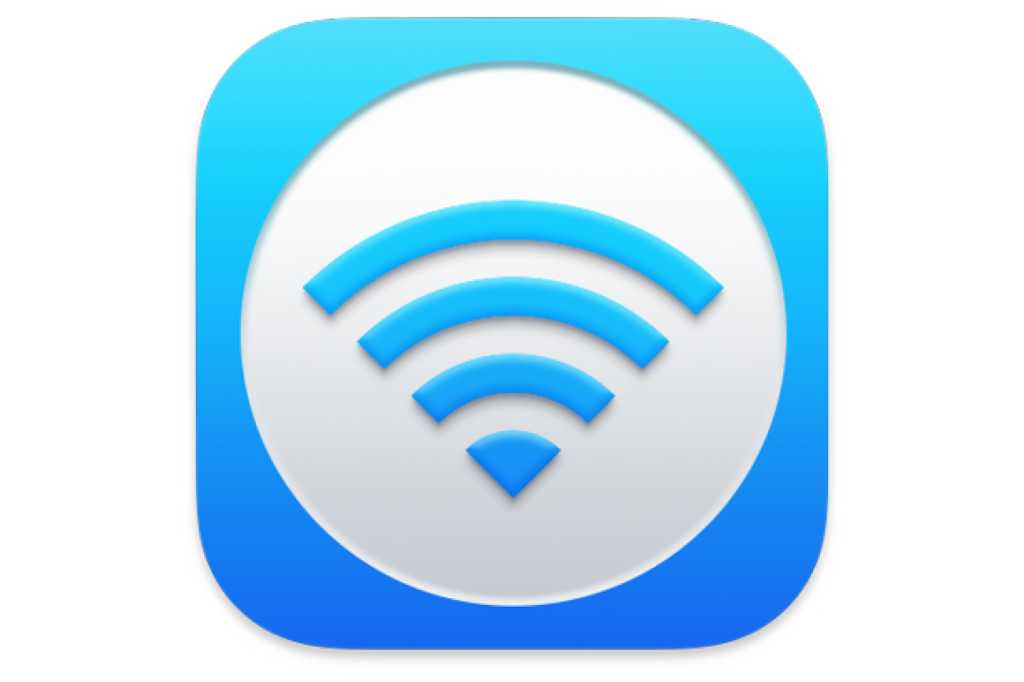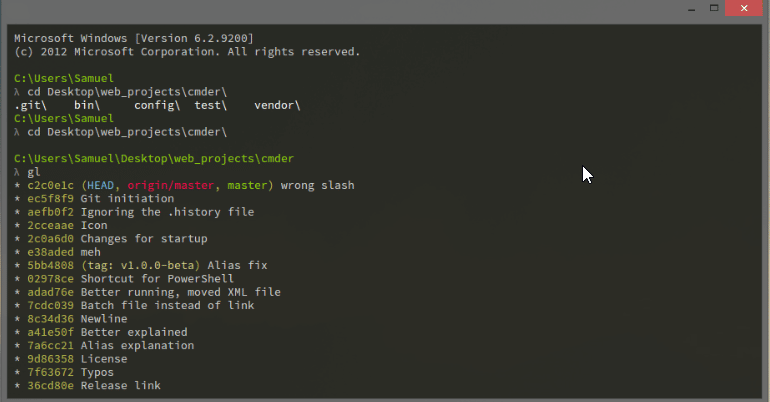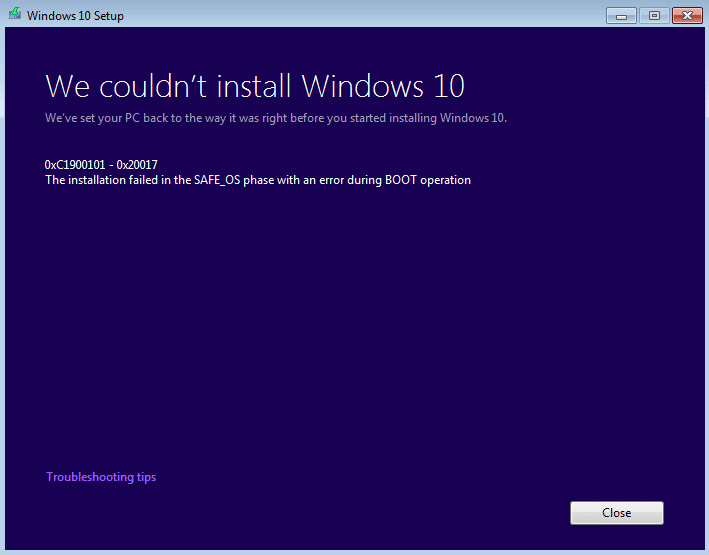
安装 Windows 10 或升级到 Windows 10 时,您可能会注意到一个奇怪的错误:“SAFE_OS 阶段安装失败,BOOT 操作期间出现错误”,这将不允许您升级到 Windows 10。错误 0xC1900101 – 0x20017 是 Windows 10 安装错误,不允许您升级或更新 Windows 10。

安装Windows 10时达到100%后,电脑重新启动,Windows徽标卡住,你别无选择,只能强制关闭你的电脑,一旦你重新打开它,你会看到错误“我们无法安装 Windows 10 (0XC190010 – 0x20017)”。但尝试各种修复后不要担心。我们能够成功安装 Windows 10,所以不要浪费任何时间,让我们看看如何通过下面列出的故障排除步骤来修复此错误。
确保创建一个还原点,以防出现问题。
方法一:删除隐藏卷存储
如果您在出现此错误后使用 USB 闪存驱动程序,Windows 将不会自动为其分配驱动器盘符。当您尝试通过磁盘管理手动为该 USB 分配驱动器号时,您将遇到错误“操作无法完成,因为磁盘管理控制台视图不是最新的”。使用更新任务更新视图。如果问题仍然存在,请关闭磁盘管理控制台,重新启动磁盘管理,或重新启动计算机。解决此问题的唯一方法是删除隐藏卷存储设备。
1. 按 Windows 键 + R,然后键入devmgmt.msc并按 Enter 键。
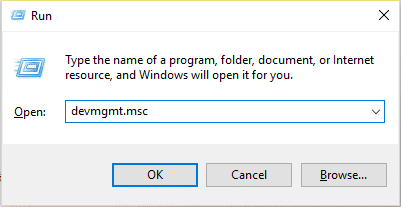
2. 现在单击视图,然后选择显示隐藏的设备。
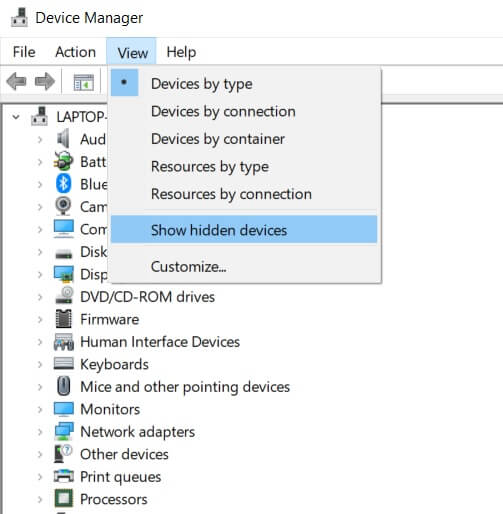
3. 放大存储量,你会看到奇怪的设备。
使用:仅删除不属于系统上任何设备的存储设备。
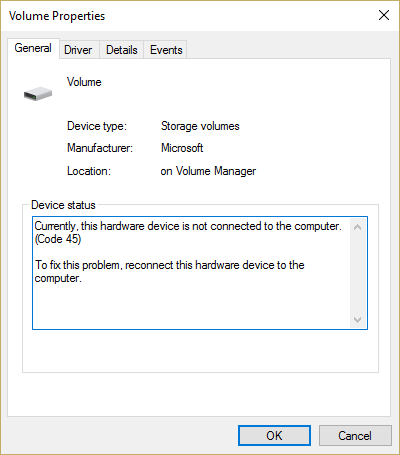
4. 逐个右键单击,然后选择卸载。
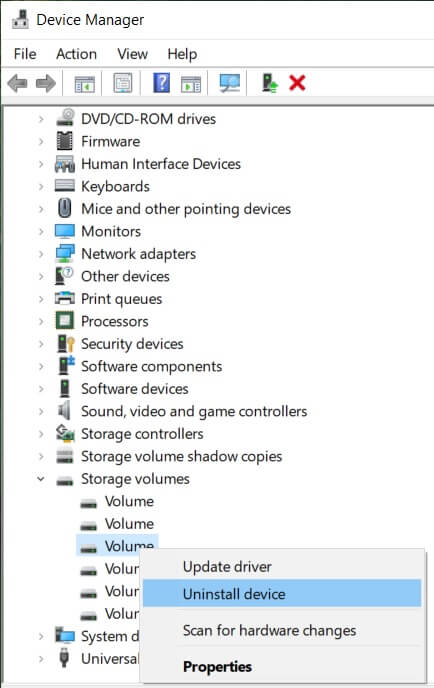
5. 如果提示确认,请选择“是”并重新启动 PC。
6. 接下来,再次尝试更新/刷新您的电脑,这次您将能够修复我们无法安装 Windows 10 错误 0XC190010 – 0x20017。
方法2:卸载无线和蓝牙驱动程序
1. 按 Windows 键 + R,然后键入devmgmt.msc并按 Enter 键。
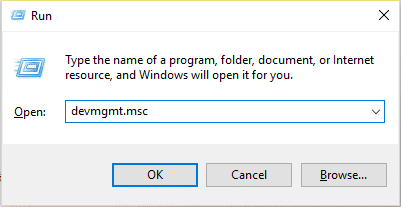
2. 放大蓝牙然后在列表中找到您的蓝牙控制器。
3.右键单击它并选择卸载
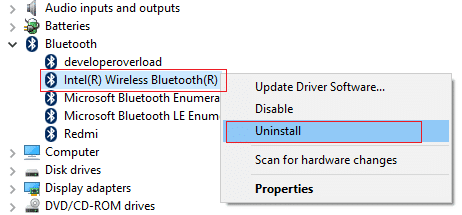
4. 如果要求您确认,选择是。
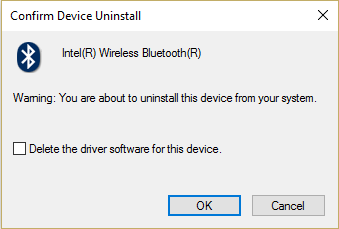
5. 重复以上过程即可无线网络驱动程序然后重新启动您的电脑。
6. 再次尝试更新/升级到 Windows 10。
方法 3 – 从 BIOS 禁用无线
1. 当电脑同时开启时,重新启动电脑按 F2、DEL 或 F12(取决于您的制造商)输入BIOS 设置。
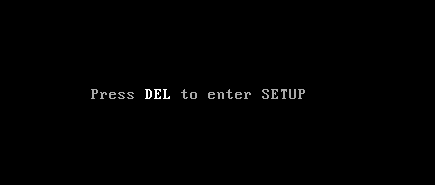
2.进入BIOS后,切换到高级选项卡。
3. 现在导航至无线选项在“高级”选项卡上。
4.禁用内部蓝牙和内部 WLAN。
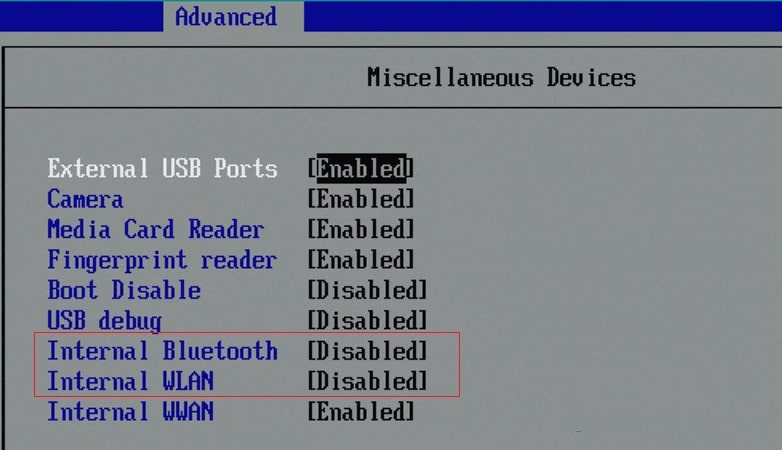
5. 保存更改,然后退出 BIOS 并尝试再次安装 Windows 10。这应该可以解决问题。我们无法安装 Windows 10 错误 0XC190010 – 0x20017,但如果您仍然遇到该错误,请尝试以下方法。
方法四:更新BIOS(基本输入/输出系统)
有时更新系统 BIOS 可以修复此错误。要更新 BIOS,请访问主板制造商的网站并下载最新版本的 BIOS 并进行安装。
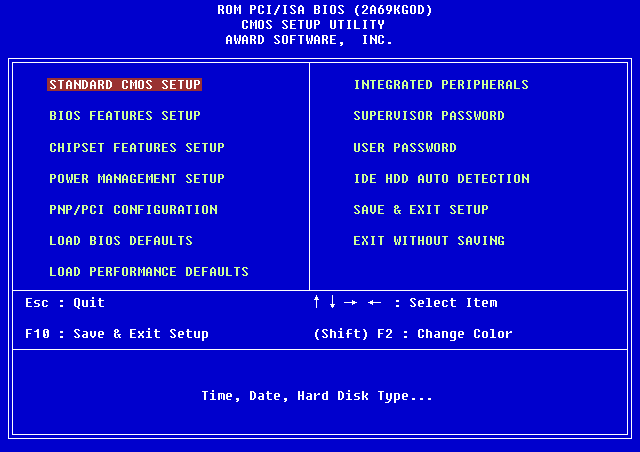
如果您已尝试了所有方法但仍然遇到 USB 设备无法识别的问题,请查看本指南:如何修复 Windows 无法识别的 USB 设备。
最后,我希望你有修复我们无法安装 Windows 10 错误 0XC190010 – 0x20017但如果您有任何疑问,请随时在评论部分提问。
方法 5:删除额外的 RAM
如果您安装了额外的 RAM,也就是说,如果您在多个插槽中安装了 RAM,请务必从插槽中移除额外的 RAM,并保留 1 个插槽。虽然这看起来不是一个很好的解决方案,但它对用户来说已经有效,所以如果您可以尝试此步骤解决方案,我们无法安装Windows 10错误0XC190010 0x20017。
方法六:直接运行setup.exe
1. 完成上述所有步骤后,请确保重新启动电脑,然后导航到以下目录:
C:$Windows.~WSFuentesWindows
使用:要查看上一个文件夹,您可能需要检查选项显示隐藏的文件和文件夹。
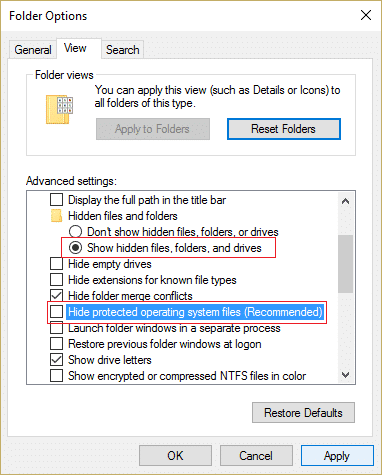
2. 运行安装程序直接从 Windows 文件夹中并继续。
3. 如果找不到上一个文件夹,请转到C:ESDWindows
4. 同样,您将在上述文件夹中找到 setup.exe,并确保双击它以直接运行 Windows 安装程序。
5. 按照描述执行上述所有步骤后,您将成功安装 Windows 10,不会出现任何问题。
。
因此,这就是我通过修复“我们无法安装 Windows 10 0XC190010 – 0x20017,安装在 SAFE_OS 阶段失败,BOOT 操作期间出现错误“ 错误。如果您对本指南仍有任何疑问,请随时在评论部分提问。

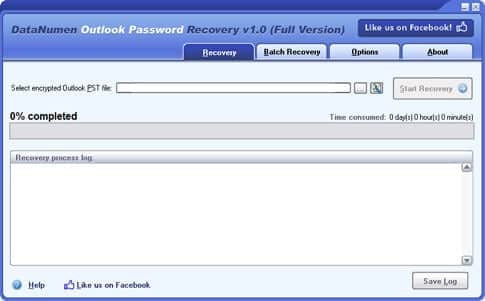
![Android 状态栏和通知图标概述 [说明]](https://guid.cam/tech/johnnie/wp-content/uploads/2022/01/Descripcion-general-de-la-barra-de-estado-de-Android-y.jpg)
![在 Windows 10 中重置网络数据使用情况 [指南]](https://guid.cam/tech/johnnie/wp-content/uploads/2022/01/Restablecer-el-uso-de-datos-de-red-en-Windows-10.png)